Eksportuj dane do dynamicznego arkusza programu Excel
Wyeksportuj dane aplikacji do dynamicznego arkusza programu Excel, aby uzyskać najnowsze informacje z aplikacji. Podczas eksportowania danych do dynamicznego arkusza programu Excel i zmieniania danych w aplikacji można pobrać najnowsze informacje z aplikacji za pomocą funkcji odświeżania w programie Excel.
W przykładzie poniżej pobrano dynamiczny arkusz programu Excel, a następnie wróciliśmy do aplikacji i zmieniliśmy kolumnę Rezerwacja na dni z 5 dni na 10. Następnie otworzono arkusz programu Excel i odświeżono dane, aby uzyskać najnowsze informacje z aplikacji.
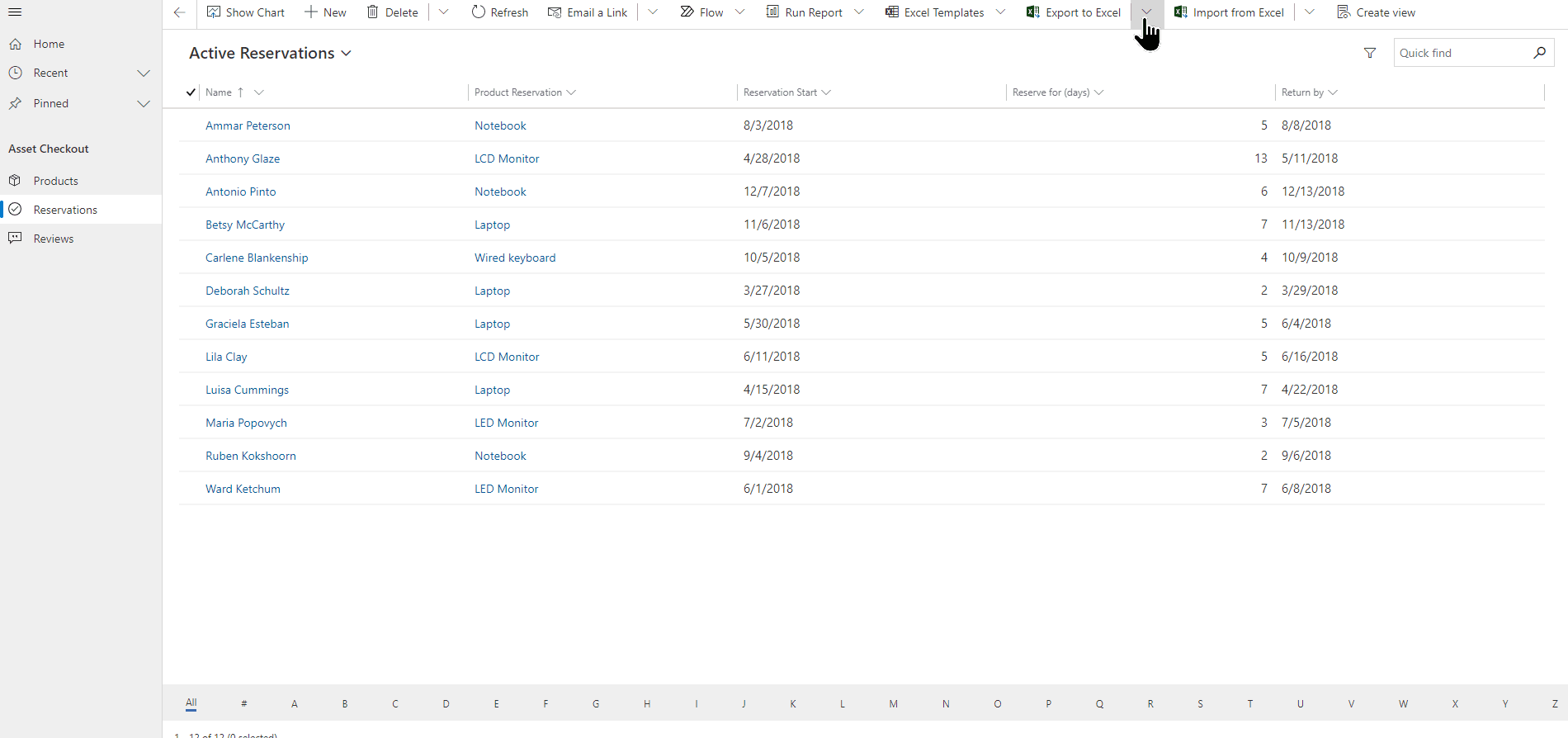
Należy zwrócić uwagę na kilka rzeczy:
- Jednocześnie można eksportować maksymalnie 100 000 wierszy. Nie możesz wyeksportować danych do dynamicznego arkusza w programie Excel dla wszystkich tabel. Jeśli nie widzisz tej opcji w tabeli, oznacza to że nie jest dostępna dla tej tabeli.
- Możesz wysłać plik dynamiczny programu Excel w wiadomości e-mail lub przechowywać go jako plik udostępniony, jeśli adresaci znajdują się w tej samej domenie, co Ty. Gdy odbiorcy otwierają plik dynamiczny, widzą tylko te dane, do których wyświetlania mają uprawnienia.
- Niektóre widoki systemowe można wyeksportować tylko do statycznego arkusza programu Excel.
- Kwoty są eksportowane do programu Excel w postaci liczbowej. Aby po zakończeniu eksportu sformatować kwoty jako walutę, zobacz temat zatytułowany Wyświetlanie liczb jako waluty.
- Wartości daty i godziny widoczne w aplikacji są po wyeksportowaniu pliku do programu Excel widoczne tylko jako data, ale w komórce jest wyświetlana i data, i godzina.
- Jeśli jesteś twórcą aplikacji, możesz użyć dodatku programu Microsoft Power Apps Excel, aby pobrać dane aplikacji i dokonać edycji w programie Excel, a następnie zapisać dane z powrotem do aplikacji. Aby uzyskać więcej informacji, zobacz Otwieranie danych tabeli w Excel.
Eksportowanie do arkusza dynamicznego
Po lewej stronie wybierz tabelę.
Na pasku poleceń wybierz menu Eksportuj do pliku Excel, a następnie wybierz polecenie Dynamiczny arkusz roboczy.
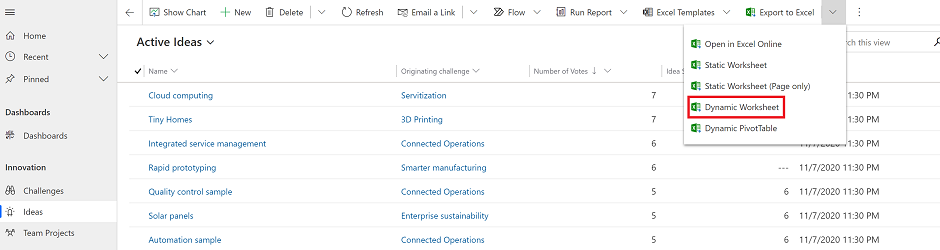
Wybierz kolumny do eksportu, a następnie wybierz Eksportuj.
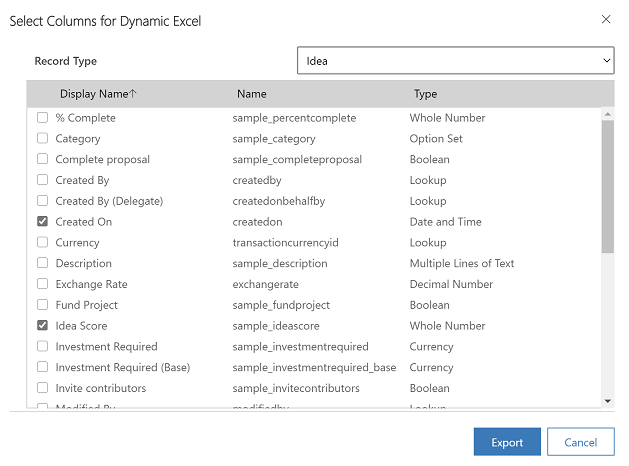
Po zakończeniu pobierania przejdź do lokalizacji pobranego pliku.
Uwaga
Po pobraniu arkusza powinien automatycznie zapisać się na komputerze. Jeśli jednak nie jest to możliwe, należy go zapisać przed otwarciem i edycją. W przeciwnym razie można uzyskać ten komunikat o błędzie: Program Excel nie może otworzyć ani zapisać kolejnych dokumentów, ponieważ nie ma wystarczająco dużo pamięci lub miejsca na dysku.
Aby rozwiązać ten problem:
- Otwórz program Excel i wybierz kolejno pozycje Plik > Opcje > Centrum zaufania Ustawienia Centrum zaufania > Widok chroniony.
- W obszarze Widok chroniony wyczyść wszystkie trzy elementy.
- Wybierz przycisk OK > OK.
Stanowczo zalecamy zapisanie, a następnie otworzenie pliku danych, zamiast wyłączania widoku chronionego, co może stanowić zagrożenie dla komputera.
Otwórz zapisany plik w programie Excel.
Jeśli zobaczysz ostrzeżenie zabezpieczeń Połączenia Danych Zewnętrznych zostały wyłączone, wybierz Włącz zawartość.
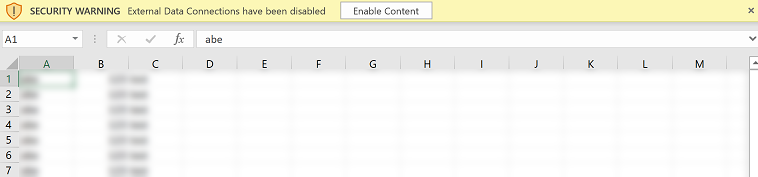
Wróć do aplikacji i zaktualizuj dane aplikacji.
Aby wyświetlić aktualizacje w arkuszu Excel dynamics, w programie Excel przejdź do Dane > Odśwież wszystkie. Jeśli to nie zadziała, zobacz odświeżenie wszystkiego nie działa.
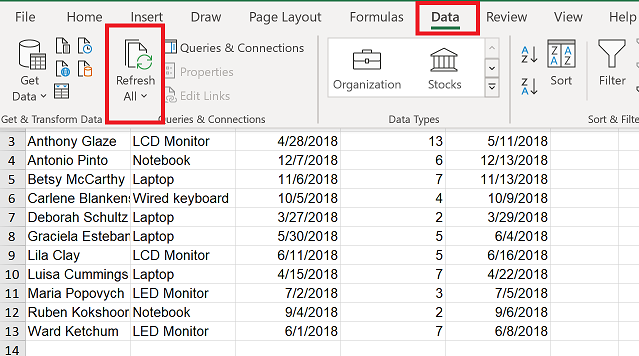
Odświeżanie wszystkich nie działa
Jeśli wybranie opcji Dane > Odśwież wszystkie powoduje, że dane znikną z pustego skoroszytu po wyeksportowaniu do arkusza dynamicznego, zobacz Rozwiązywanie problemów: Odświeżanie wszystkich nie działa po wyeksportowaniu danych aplikacji do arkusza dynamicznego.
Uwaga
Czy możesz poinformować nas o preferencjach dotyczących języka dokumentacji? Wypełnij krótką ankietę. (zauważ, że ta ankieta jest po angielsku)
Ankieta zajmie około siedmiu minut. Nie są zbierane żadne dane osobowe (oświadczenie o ochronie prywatności).